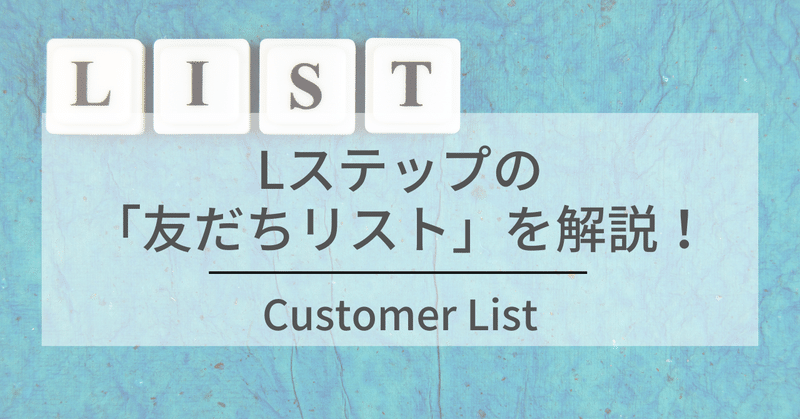
Lステップの「友だちリスト」を解説!
友だちの情報が丸見え!「友だちリスト」

Lステップは、友だち登録された次の瞬間には
誰が登録してくれたかが分かります。(LINE登録名)
そして1人1人に対し、詳細画面が用意されています。
ここを使いこなすことで、さらに時短が叶いますよ!
1. タグ・友だち情報を一括管理
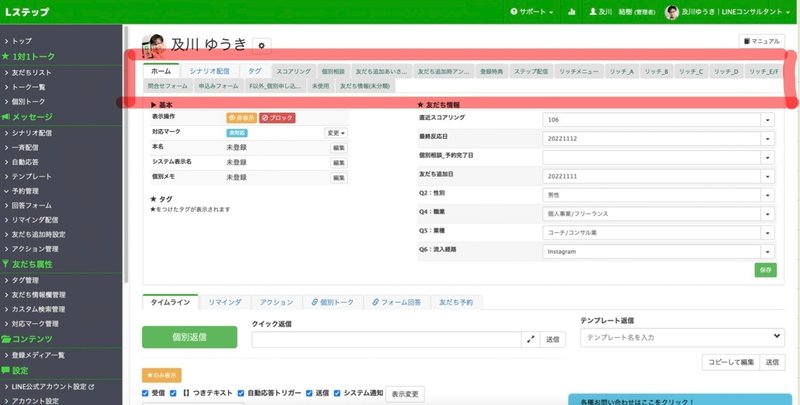
設定の際に細かくつけたタグ・友だち情報は
タブ分けされ、この画面で一覧で見ることができます。
タブは自由に並べ替えることができますし、
友だち情報なども、「友だち情報欄管理」で並べ替えすると
より使いやすくなるでしょう。
2. より重要なタグ・友だち情報は★をつけて!
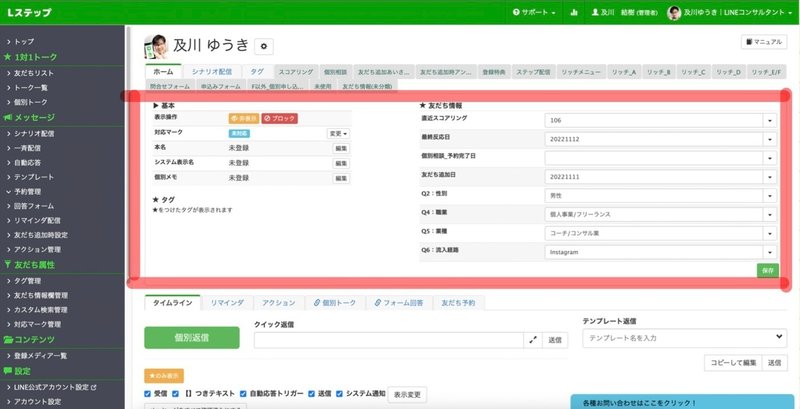
★はタグ管理・友だち情報欄管理で

友だちリストで一覧表示したいタグ・友だち情報は、
ここで★マークをつけておきましょう。
3.回答フォームの回答内容も見れる!

ここをクリックすると、
その友だちが回答した、回答フォームの内容が
時系列で全ての項目を確認することができます。
これを使った、分かりやすい活用例は「カルテ」です!
・アンケート形式で答えた内容が見れる
・履歴がすぐに閲覧できる
こんなことができます。
ぜひ使ってみてくださいね!
【この記事を書いたのはこんな人】
LINEで時短集客を叶える専門家
及川 ゆうき

\LINEで仕事をもっとラクに楽しく/
●興味度高い人を見極め!
●個別相談の日程調整が自動に!
◆LINEコンサル・構築も承ります
◆Lステップ第3期 正規代理店講座サポーター
◆岩手県信用保証協会 専門家派遣事業 講師
🎁LINE公式登録特典🎁
LINE公式使いこなしレポート📖
今すぐ登録!
↓↓
https://lin.ee/TsoTYgg
この記事が気に入ったらサポートをしてみませんか?
